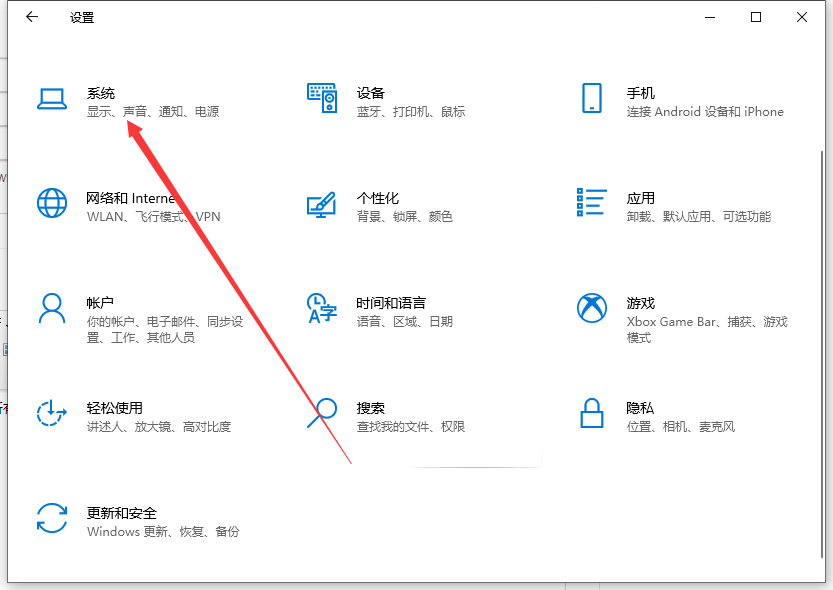
win10系统增加了右侧系统和应用消息通知,对有些用户来说这些通知没有起到什么作用,然后想关掉所有的通知,应该挺多人对这个通知信息提示觉得很烦恼,那么win10通知怎么关闭呢,今天小编来教大家具体的步骤教程。
1、使用电脑快捷键“win+i”打开设置,之后再点击设置中的系统。
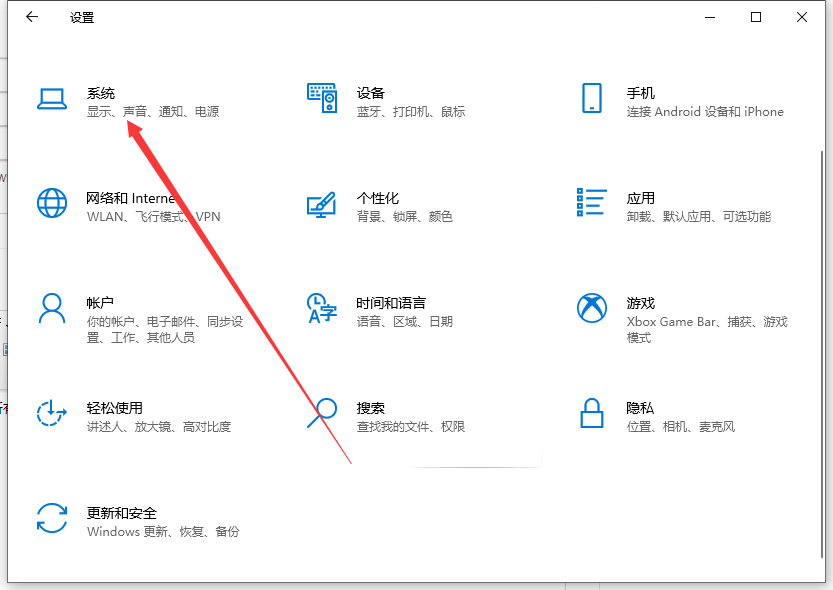
2、进入到系统设置中,我们再点击通知和操作。
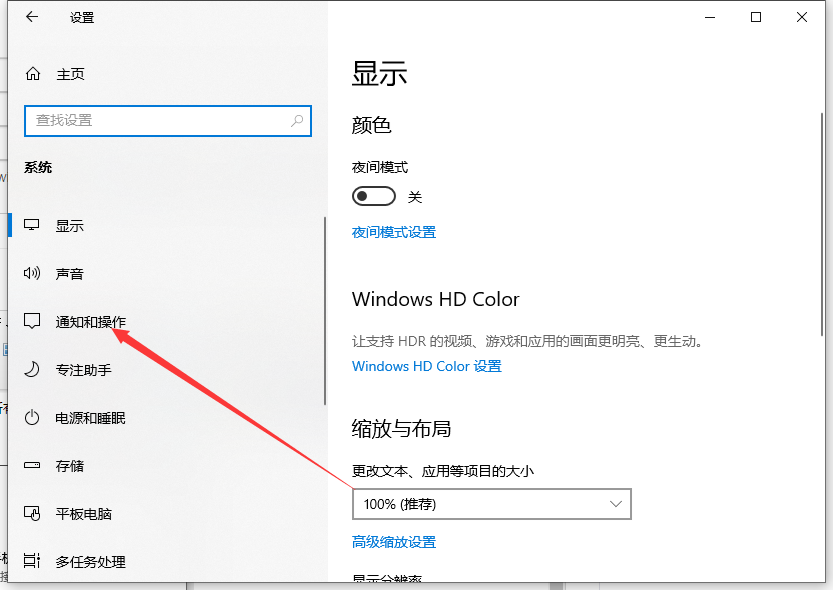
3、在通知和操作中,我们点击关闭通知即可,当然,我们也可以选择我们想要关闭的应用通知也行。

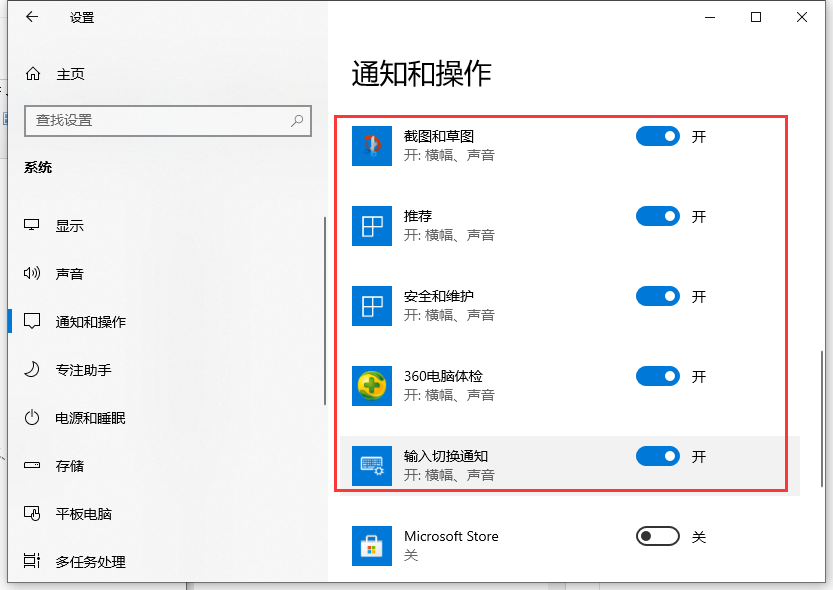
以上就是win10通知怎么关闭的步骤教程啦想,希望能帮助到大家。
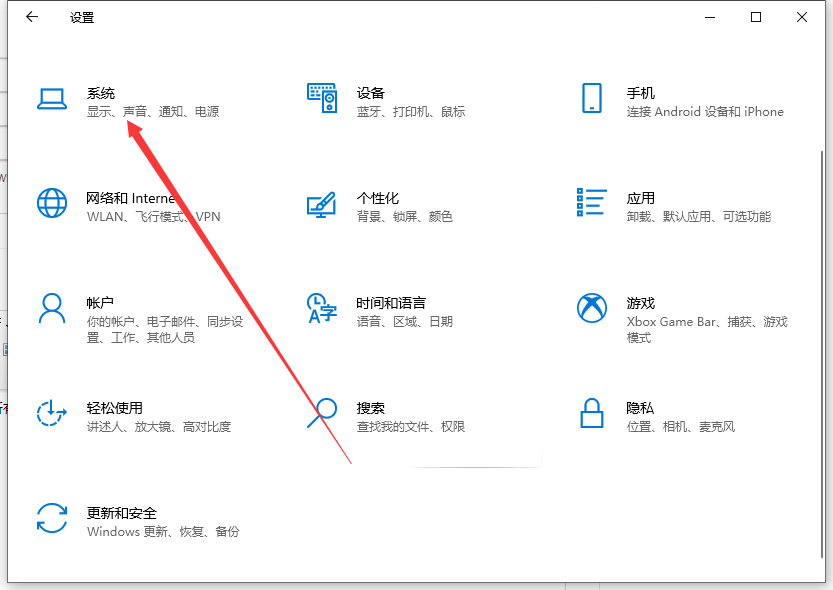
win10系统增加了右侧系统和应用消息通知,对有些用户来说这些通知没有起到什么作用,然后想关掉所有的通知,应该挺多人对这个通知信息提示觉得很烦恼,那么win10通知怎么关闭呢,今天小编来教大家具体的步骤教程。
1、使用电脑快捷键“win+i”打开设置,之后再点击设置中的系统。
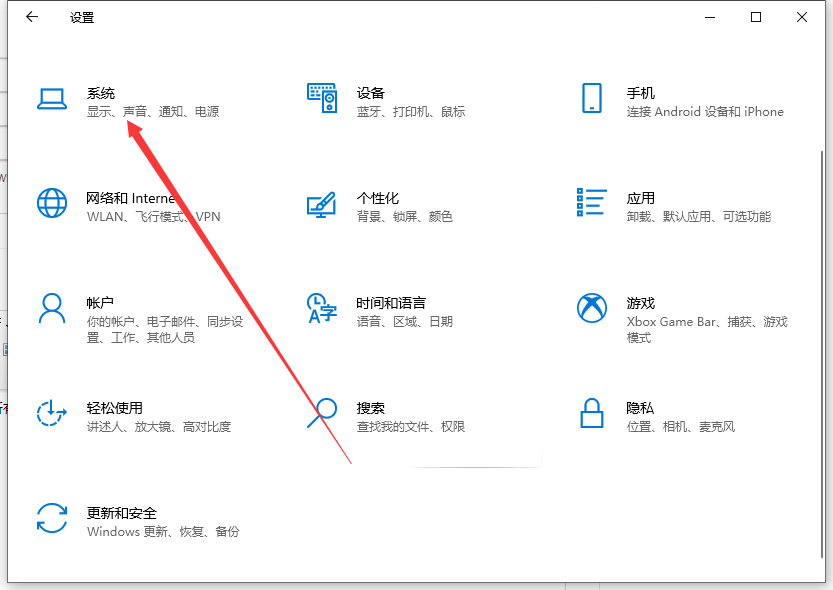
2、进入到系统设置中,我们再点击通知和操作。
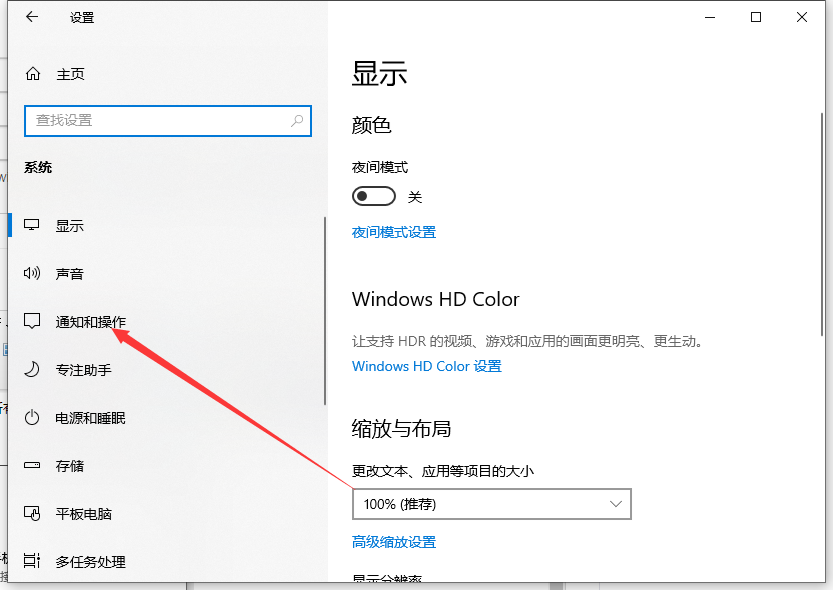
3、在通知和操作中,我们点击关闭通知即可,当然,我们也可以选择我们想要关闭的应用通知也行。

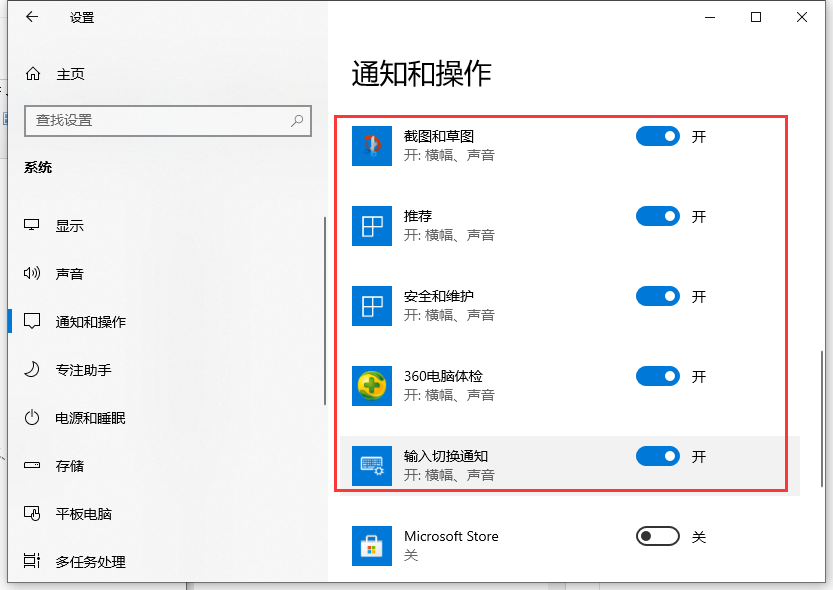
以上就是win10通知怎么关闭的步骤教程啦想,希望能帮助到大家。
win10系统增加了右侧系统和应用消息通知,对有些用户来说这些通知没有起到什么作用,然后想关掉所有的通知,应该挺多人对这个通知信息提示觉得很烦恼,那么win10通知怎么关闭呢,今天小编来教大家具体的步骤教程。
1、使用电脑快捷键“win+i”打开设置,之后再点击设置中的系统。
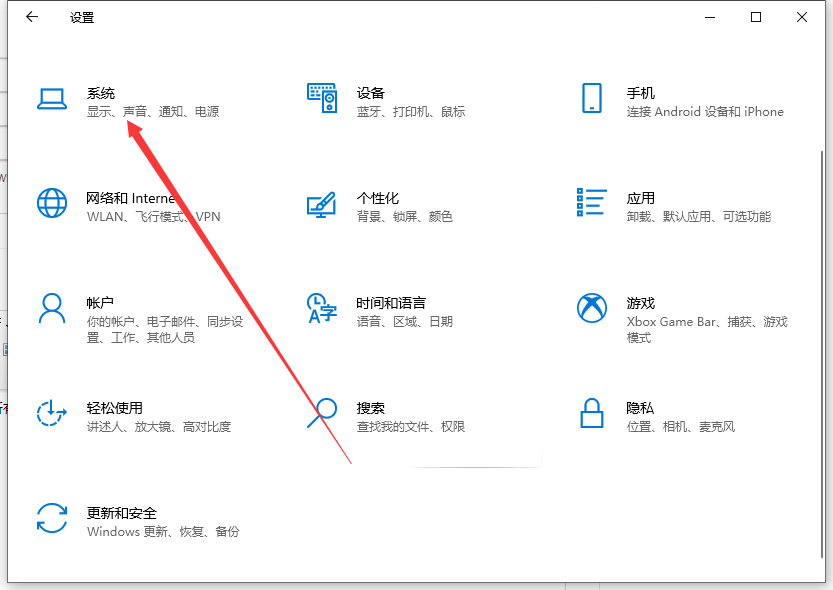
2、进入到系统设置中,我们再点击通知和操作。
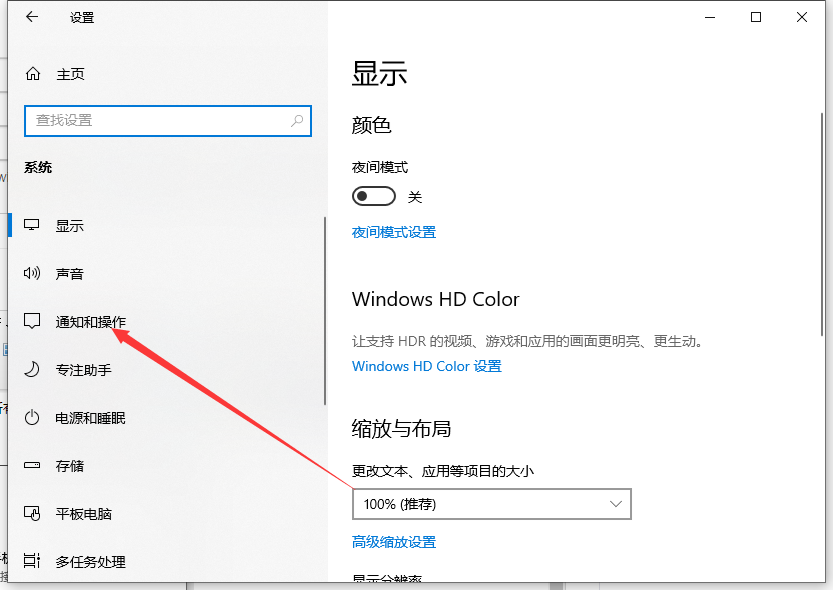
3、在通知和操作中,我们点击关闭通知即可,当然,我们也可以选择我们想要关闭的应用通知也行。

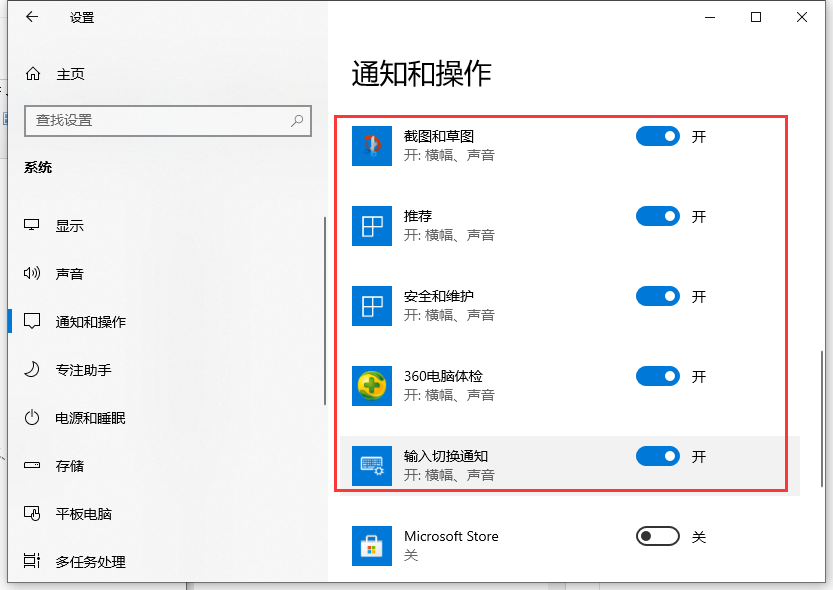
以上就是win10通知怎么关闭的步骤教程啦想,希望能帮助到大家。
粤ICP备19111771号 增值电信业务经营许可证 粤B2-20231006 粤公网安备 44130202001059号
版权所有 © 2012-2020 惠州市早点科技有限公司 保留所有权利